任天堂的Switch主机在全球范围内大受欢迎,而对于新手来说,选择一款合适的Switch主机成为了首要任务。而其中一个重要的选择因素就是日版和国行版本...
2025-02-16 5 数码产品
在使用iPhone时,有时我们会遇到iTunes无法连接iPhone的问题,这给我们的数据传输和设备管理带来了困扰。本文将介绍一些常见的原因和解决方案,帮助您轻松解决iTunes无法连接iPhone的问题。

检查USB连接
1.USB线插入不稳定
如果您发现iTunes无法连接iPhone,第一步应该是检查USB线是否插入稳定。尝试重新插拔USB线,确保连接牢固。

更新iTunes版本
2.iTunes版本过旧
有时旧版本的iTunes可能不兼容最新的iOS系统,导致无法连接iPhone。在iTunes菜单中选择“帮助”->“检查更新”,更新到最新版本以解决兼容性问题。
重启设备
3.重启iPhone和电脑
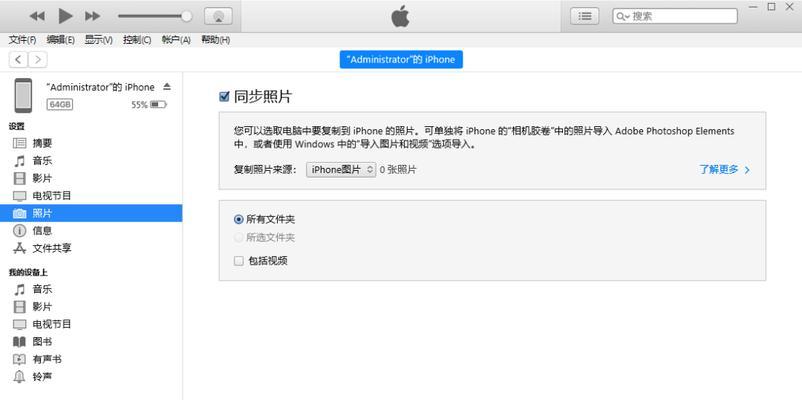
有时设备的临时故障可能导致iTunes无法连接iPhone。试试重启您的iPhone和电脑,然后再次尝试连接。
解锁并信任设备
4.解锁您的iPhone
有时候,iPhone被锁定状态会导致无法连接iTunes。解锁您的iPhone,然后再次连接尝试。
检查防火墙和安全软件
5.关闭防火墙和安全软件
一些防火墙或安全软件可能会阻止iTunes与iPhone之间的连接。尝试关闭这些软件,然后再次连接。
重置设备设置
6.重置网络设置
有时候网络设置的问题会导致无法连接iTunes。在iPhone的“设置”中选择“通用”->“重置”->“重置网络设置”,然后再次尝试连接。
重新安装iTunes
7.重新安装iTunes
如果以上方法都无效,您可以尝试重新安装iTunes来解决问题。卸载现有的iTunes,重新下载并安装最新版本。
更新驱动程序
8.更新驱动程序
Windows电脑可能需要更新驱动程序才能正确识别iPhone。打开设备管理器,找到“AppleMobileDeviceUSBDriver”,右键点击选择“更新驱动程序”。
重启相关服务
9.重启相关服务
Windows电脑上的相关服务可能发生故障,导致无法连接iPhone。打开“运行”窗口,输入“services.msc”,找到“AppleMobileDeviceService”,右键点击选择“重启”。
使用另一台电脑或USB端口
10.尝试另一台电脑或USB端口
有时电脑或USB端口的硬件问题会导致无法连接iPhone。尝试在另一台电脑上连接,或者更换USB端口,看看是否能解决问题。
升级或降级iOS系统
11.升级或降级iOS系统
有时旧版的iTunes可能不支持您的iOS系统版本,导致无法连接。尝试升级或降级您的iOS系统,以与iTunes兼容。
检查数据线和充电口
12.检查数据线和充电口
损坏的数据线或充电口可能导致无法连接iPhone。检查数据线是否有明显的损坏,并用另一根可靠的数据线尝试连接。
恢复设备出厂设置
13.恢复设备出厂设置
如果所有方法都无效,您可以尝试恢复设备出厂设置。在iPhone的“设置”中选择“通用”->“重置”->“抹掉所有内容与设置”,然后再次尝试连接。
联系苹果支持
14.寻求专业帮助
如果您尝试了以上所有方法仍然无法解决问题,建议您联系苹果支持,寻求专业帮助。
iTunes无法连接iPhone可能有多种原因,如USB连接问题、设备设置、软件冲突等。通过逐一排除故障,我们可以解决这个问题,让数据传输和设备管理变得更加顺畅。如果您遇到了这个问题,请按照本文提供的方法进行尝试。
标签: 数码产品
版权声明:本文内容由互联网用户自发贡献,该文观点仅代表作者本人。本站仅提供信息存储空间服务,不拥有所有权,不承担相关法律责任。如发现本站有涉嫌抄袭侵权/违法违规的内容, 请发送邮件至 3561739510@qq.com 举报,一经查实,本站将立刻删除。
相关文章
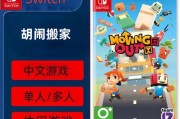
任天堂的Switch主机在全球范围内大受欢迎,而对于新手来说,选择一款合适的Switch主机成为了首要任务。而其中一个重要的选择因素就是日版和国行版本...
2025-02-16 5 数码产品

在现代数字音频世界中,声卡作为电脑音频输出的重要组成部分,扮演着至关重要的角色。然而,随着技术的不断发展,人们也越来越关注内置声卡和外置声卡之间的差异...
2025-02-16 8 数码产品
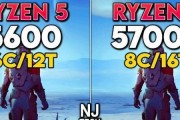
随着科技的不断进步,集成显卡的性能也得到了长足的发展。AMD最新推出的锐龙系列处理器中的5600g和5700g搭载了强大的核显,而它们之间的差异引起了...
2025-02-15 8 数码产品
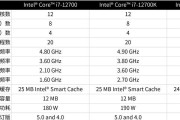
近年来,电脑处理器市场竞争异常激烈。Intel作为其中的重要一员,发布了第12代酷睿处理器系列。本文将以旗下的i5-12600K和i5-12600KF...
2025-02-14 9 数码产品

在计算机领域,显卡是至关重要的硬件组件之一,它直接影响着计算机的图形处理能力和游戏性能。而在众多显卡中,NVIDIA旗下的GTX系列一直备受关注。GT...
2025-02-12 11 数码产品

随着科技的不断进步,电子产品的更新迭代速度越来越快。作为游戏爱好者和电脑玩家,购买一款性能强劲的显卡是必不可少的。而最近发布的NVIDIAGeForc...
2025-02-11 13 数码产品